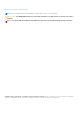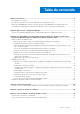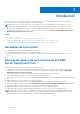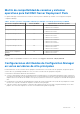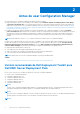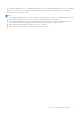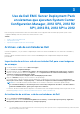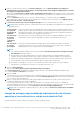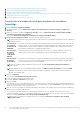Dell EMC Server Deployment Pack versión 4.0 para Microsoft System Center Configuration Manager Guía del usuario 1 Junio 2017 Rev.
Notas, precauciones y advertencias NOTA: Una NOTA indica información importante que le ayuda a hacer un mejor uso de su producto. PRECAUCIÓN: Una ADVERTENCIA indica un potencial daño al hardware o pérdida de datos y le informa cómo evitar el problema. AVISO: Una señal de PRECAUCIÓN indica la posibilidad de sufrir daño a la propiedad, heridas personales o la muerte. Copyright © 2009 - 2017 Dell Inc. o sus filiales. Todos los derechos reservados.
Tabla de contenido Capítulo 1: Introducción...................................................................................................................4 Novedades de esta versión.................................................................................................................................................. 4 Descripción general de las funciones de Dell EMC Server Deployment Pack...............................................................
1 Introducción En este documento se describen las actividades que se pueden realizar con Dell Server Deployment Pack (DSDP) versión 4.0 para Microsoft System Center Configuration Manager (Configuration Manager). NOTA: Este documento contiene información sobre los requisitos y el software compatible necesario para trabajar con DSDP.
Matriz de compatibilidad de consolas y sistemas operativos para Dell EMC Server Deployment Pack La siguiente tabla proporciona información acerca de los sistemas operativos admitidos por Dell EMC Server Deployment Pack para Configuration Manager. Tabla 1. Sistemas operativos compatibles admitidos por Dell EMC Server Deployment Pack para WinPE Versión de Configuration Manager Versión de WinPE Implementación del sistema operativo Configuration Manager 2012 3.
2 Antes de usar Configuration Manager Antes de empezar a usar Configuration Manager, asegúrese de hacer lo siguiente: ● Importe los paquetes de DTK si va a actualizar DSDP mediante la opción Eliminar utilidades de Dell Deployment ToolKit (DTK) y controladores de Windows PE o si va a instalar DSDP por primera vez.
En Configuration Manager 2012 SP2, Configuration Manager 2012 R2 SP1, y Configuration Manager 2012 R2, solo hay controladores Windows PE 5.0; por lo tanto, solo se admite la implementación de sistemas operativos de 64 bits porque DTK 5.5 no admite controladores Windows PE 5.0 de 32 bits. NOTA: ● En Configuration Manager 2012 SP1, solo hay controladores Windows PE 4.0, por lo tanto, solo se admite la implementación de sistemas operativos de 64 bits ya que DTK 5.5 no admite controladores Windows PE 4.
3 Uso de Dell EMC Server Deployment Pack en sistemas que ejecutan System Center Configuration Manager, 2012 SP2, 2012 R2 SP1, 2012 R2, 2012 SP1 o 2012 Esta sección proporciona información sobre cómo usar Dell EMC Server Deployment Pack en sistemas que ejecutan System Center Configuration Manager, 2012 SP2, 2012 R2 SP1, 2012 R2, 2012 SP1 o 2012. Temas: • • • Archivos .cab de controladores Dell Dell Deployment Toolkit Importación de paquetes Dell Server Driver Packages Archivos .
3. Haga clic con el botón derecho del mouse en Packages (Paquetes) y seleccioneDell PowerEdge Server Deployment (Implementación de servidores Dell PowerEdge) > Launch Deployment Toolkit Configuration Wizard (Iniciar el asistente de configuración de Deployment Toolkit). Aparece la pantalla Asistente de configuración de PowerEdge Deployment ToolKit.
1. 2. 3. 4. 5. 6. Creación de una imagen de arranque para implementar servidores PowerEdge. Activación de la solicitud de comandos para depurar las imágenes de arranque. Distribución de contenido y actualización de puntos de distribución. Configuración de los pasos de la secuencia de tareas para aplicar la imagen del sistema operativo y el paquete de controladores. Implementación de una secuencia de tareas. Métodos para implementar una secuencia de tareas.
Activación de la petición de comandos para depurar las imágenes de inicio NOTA: Para depurar el flujo de trabajo o los errores de la secuencia de tareas en el entorno de WinPE, presione . 1. Inicie la Consola de Configuration Manager. 2. En el panel izquierdo, seleccione Biblioteca de software > Descripción general > Sistemas operativos > Imágenes de inicio. 3. Haga clic con el botón secundario en la imagen de inicio y seleccione Propiedades. 4.
3. Busque y seleccione la ubicación del sistema operativo y, a continuación, haga clic en Aceptar. Cómo agregar paquetes de controladores Dell 1. En el lado izquierdo del Editor de secuencias de tareas, en Implementar sistema operativo, haga clic en Aplicar paquete de controladores. 2. Haga clic en Examinar. Aparece la ventana Seleccionar un paquete de controladores. 3. Haga clic en Dell PowerEdge Driver Packages .
Los controladores WinPE ya se encuentran presentes en el sistema, la importación de archivos cab sobrescribirá los controladores WinPE actuales. ¿Está seguro de que desea continuar? 6. Consulte los pasos 4 a 8 en la sección Creación de una imagen de arranque para implementar servidores Dell PowerEdge para crear una imagen de arranque. Actualización de un paquete de DTK 1. Inicie la Consola de Configuration Manager. 2.
■ DSDP no comprueba la función de modo bloqueo del sistema, y continúa con la implementación del sistema operativo si no hay una configuración de hardware seleccionada. ■ DSDP no comprueba la función de modo bloqueo del sistema, y continúa con la implementación del sistema operativo en presencia de un archivo .cab. Cómo agregar la variable iDRACLockDownMode Para agregar la variable iDRACLockDownMode, realice los siguientes pasos: 1. Inicie la Consola de Configuration Manager. 2.
8. Seleccione un paquete del sistema operativo en el menú desplegable Paquete del sistema operativo por usar. 9. Si tiene un paquete con unattend.xml, selecciónelo en el menú Paquete con información de archivo xml de instalación desatendida. O bien, seleccione . 10. Haga clic en Crear. Se muestra la ventana Secuencia de tareas creada con el nombre de la secuencia de tareas que creó. 11. Haga clic en Cerrar en el cuadro de mensaje de confirmación que aparece.
En esta sección, se explica la pestaña Configuración de acción. Para obtener información sobre la pestaña Reemplazo de variables, consulte Reemplazo de variables. Para obtener información sobre la pestaña Archivos de registro/retorno, consulte Archivos de registro/retorno. Implementación de una secuencia de tareas en redes IP estáticas La secuencia de tareas de implementación incluye los pasos siguientes: ● Preparación del archivo .
9. Haga clic en Examinar junto al cuadro de texto Punto de distribución para seleccionar el punto de distribución apropiado y haga clic en Siguiente. 10. En la ventana Resumen, revise el contenido y haga clic en Siguiente. El medio de inicio está creado y aparecerá un mensaje de confirmación. NOTA: Si se agrega una nueva anotación a MACIPMAP.csv, actualice Configuración de la red de inicio de PowerEdge a Punto de distribución y crear un nuevo medio de secuencia de tareas.
lo necesitan, debe actualizar los puntos de distribución desde el nodo Distribución de software→ Paquetes→ Dell PowerEdge Deployment→ Dell PowerEdge Deployment ToolKit Integration . Al seleccionar la opción , aparece el botón Crear. 1. Haga clic en Crear. 2. Seleccione una de las siguientes opciones en el Editor del archivo de configuración: ● Haga clic en Importar archivo para importar un archivo .ini existente desde un directorio.
● Los sistemas Dell de 13ª generación, consulte "Formatos de archivos de muestra" en la Guía de referencia de la interfaz de línea de comandos de Dell OpenManage Deployment Toolkit versión 5.0.1 disponible en Dell.com/support/manuals. 6. Seleccione Guardar en un archivo del paquete de Toolkit para esta acción personalizada al hacer clic en Aceptar, haga clic en Aceptar para guardar los cambios y volver a la ventana Editor de secuencias de tareas y, a continuación, haga clic en Aceptar. 7.
Configuración de Establecer orden de inicio 1. Haga clic con el botón secundario en la secuencia de tareas y luego en Editar. Aparece la ventana Editor de secuencias de tareas. 2. Haga clic en Agregar > Dell Deployment > Configuración de servidores PowerEdge. Se carga la acción personalizada de Dell EMC Server Deployment Pack. 3. En la lista desplegable Tipo de acción de configuración, seleccione Orden de inicio. 4. En la lista desplegable Acción, seleccione Establecer. 5.
Para crear los pasos para RAID: 1. Seleccione el archivo ini de muestra del menú desplegable. Se activa el botón View (Ver). 2. Haga clic en View (Ver) para abrir el archivo .ini. Haga las modificaciones necesarias según la configuración requerida y guarde el archivo. Para obtener información sobre el formato del archivo ini, consulte “Sample File Formats” (Formatos de archivos de muestra) en Dell OpenManage Deployment Toolkit Version 4.
Estas reglas de configuración de los arreglos se definen mediante un diseño gráfico y lógico que permite visualizar cómo están configuradas las controladoras de arreglos. Las reglas se procesan en el orden que se muestra en el árbol del Array Builder (Generador de arreglos), de forma que usted sepa exactamente cuáles tienen prioridad. Asimismo, puede aplicar las reglas de la configuración según las variables de secuencias de tareas que se han detectado en el servidor.
te de la configuración) 4. En Variable Matching Criteria (Criterios de coincidencia de variables), se puede establecer una regla para aplicar esta variable solo si coincide con ciertos criterios seleccionados. Seleccione Apply this configuration only when variable (Aplicar esta configuración sólo cuando sea variable) para activar las opciones de configuración de la regla. 5. Haga clic en OK (Aceptar).
Arreglos Los nodos de arreglos incluyen arreglos RAID y grupos de discos que no son RAID (indicados por los diferentes iconos para los arreglos RAID y discos que no son RAID). De forma predeterminada, un grupo de discos que no son RAID se crea cuando se crea una controladora. Si la configuración de la controladora especifica una cantidad de discos necesaria, también se agrega una cantidad equivalente de discos al grupo de discos que no son RAID.
Eliminación de una unidad lógica 1. Seleccione la unidad lógica y haga clic en Unidades lógicas > Eliminar unidad lógica. Aparece un mensaje para confirmar la operación de eliminación. 2. Haga clic en Sí para eliminar o en No para cancelar. Discos (también conocidos como discos de arreglo) Puede incluir discos como parte de los arreglos (o del nodo de discos que no son RAID).
Cómo guardar en un paquete 1. Seleccione la opción Save these changes to the existing file in the toolkit package when I click OK (Guardar estos cambios en un archivo existente en el paquete de Toolkit al hacer clic en Aceptar). 2. Haga clic en Aceptar para guardar la configuración en un archivo XML. PRECAUCIÓN: Cuando actualiza o guarda un archivo nuevo en el paquete, este no se actualiza automáticamente en todos los puntos de distribución.
Tabla 2. Creación de secuencias de tareas para RAID, DRAC e iDRAC (continuación) Opción Configuración de iDRAC (iDRAC7) Configuración de iDRAC (iDRAC8) Configuración de iDRAC (iDRAC9) Subopciones Descripción idrac6cfg.ini Utilice el archivo existente idrac6cfg.ini para configurar iDRAC6. Para ver un ejemplo similar, consulte (Editar syscfg.ini). Para obtener más información sobre la opción del BIOS, consulte .
Usar un valor nulo o vacío Utiliza una variable que no se ha inicializado o tiene un valor en blanco. Esto permite que los clientes continúen procesando la acción, incluso si la variable no está definida o está en blanco. Error en la tarea Falla una acción que no puede recuperar un valor de variable válido. Esto le permite ver qué sucede con una acción en lugar de intentar depurar una línea de comandos con error o un sistema mal configurado. 2.
6. Seleccione los paquetes necesarios y haga clic en Terminar. Una pantalla de progreso muestra el estado de la instalación. Una vez finalizada la importación, aparece el resumen de la importación. NOTA: Es posible que la importación de los controladores tarde más tiempo y que la barra de progreso no se actualice inmediatamente. 7. Haga clic en Cerrar.
4 Solución de problemas NOTA: Antes de ejecutar los comandos de muestra proporcionados en la sección de solución de problemas, consulte la documentación de DTK y, de ser necesario, vuelva a crear los comandos según la configuración de la máquina.
3. En el panel izquierdo, desde el menú desplegable Agregar, haga clic en General y a continuación, haga clic en Establecer variable de secuencia de tareas. 4. Agregue Establecer dirección de servidor de sitio siguiente a Reiniciar en Windows PE con los siguientes detalles: ● En Name (Nombre), escriba Set Site Server Address. ● En Variable de secuencia de tareas (Task Sequence Variable), escriba SiteServer ● En Value (Valor), escriba . Por ejemplo: ss1.abc.
5 Opciones de la línea de comandos DSDP admite las opciones de línea de comandos compatibles con Dell Deployment Toolkit. Para obtener más información acerca de las opciones de línea de comandos, las instrucciones de uso y la sintaxis, consulte la Guía de referencia de Dell OpenManage Deployment Toolkit versión 4.4.
Tabla 4. Comando RAIDCFG Opciones y argumentos obligatorios Parámetros opcionales Argumentos válidos de Descripción parámetros vdname= controllerid= id Por ejemplo: A:>raidcfg -vd -vd=2 -ac=svdn -vdn=xxx -c=2 RAIDCFG Command successful! Cuando utilice este comando en DSDP, elimine raidcfg y ejecute el comando.
6 Otros documentos de Dell que podría necesitar Además de esta guía y la ayuda en línea, es posible que necesite consultar los siguientes documentos para obtener información sobre productos de Dell OpenManage específicos. Todos los documentos están disponibles en Dell.com/support/manuals. ● La Guía de instalación de Dell Server Deployment Pack versión 4.0 para Microsoft System Center Configuration Manager ofrece información acerca de la instalación de DSDP 4.0 en el sistema.
Acceso a documentos desde el sitio de asistencia de Dell EMC Puede acceder a los documentos necesarios en una de las siguientes formas: ● Mediante los siguientes enlaces: ○ Para consultar documentos de Dell EMC Enterprise Systems Management, Dell EMC Remote Enterprise Systems Management y Dell EMC Virtualization Solutions, visite www.dell.com/esmmanuals ○ Para consultar documentos de Dell EMC OpenManage, visite www.dell.com/openmanagemanuals ○ Para documentos de iDRAC, visite www.dell.